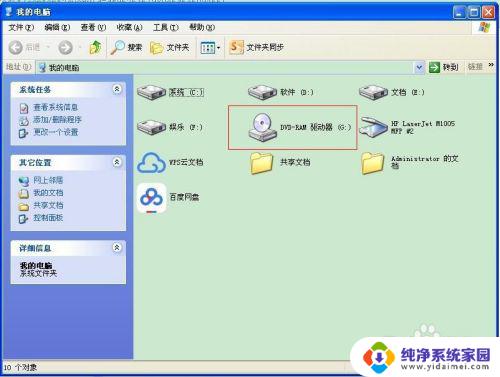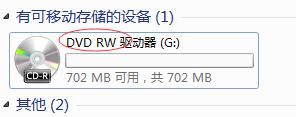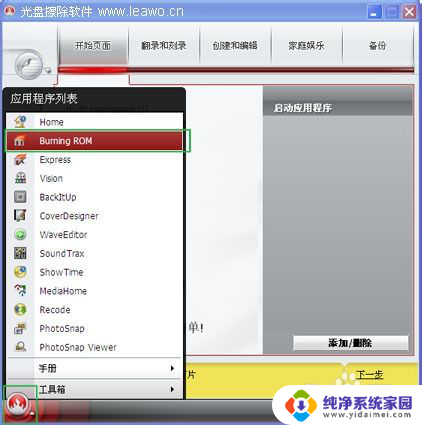ultraiso如何刻录光盘 UltraISO刻录光盘教程
在数字化时代,光盘仍然是我们存储和传输数据的重要媒介之一,而UltraISO作为一款强大的光盘刻录软件,为用户提供了便捷和高效的刻录体验。无论是制作自己的音乐CD、视频DVD,还是克隆已有的光盘,UltraISO都能满足您的需求。本文将介绍UltraISO如何刻录光盘,为您详细展示使用UltraISO的方法和步骤,让您轻松掌握光盘刻录的技巧。无论您是新手还是老手,通过本教程,您都能轻松上手UltraISO,享受高质量的光盘刻录体验。
具体步骤:
1.双击UltraISO的安装软件,点击下一步进行安装,然后选择安装的目录点击下一步,在安装向导中保持默认即可。
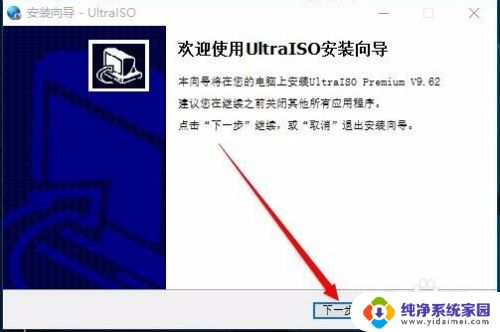
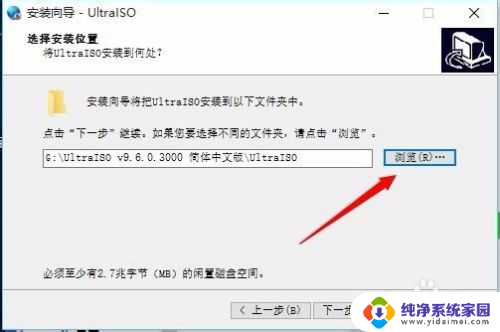
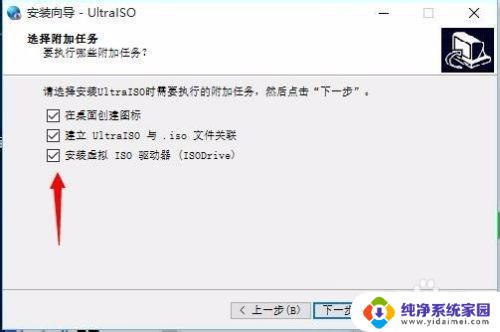
2.安装完成之后我们需要输入注册码才能使用UltraISO,因为这是一款收费的软件。点击右边的输入注册码然后点击确定即可,之后再重新打开UltraISO软件就可以使用了。
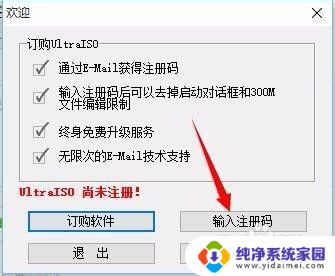
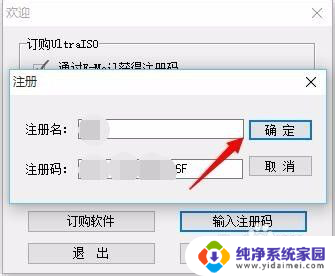
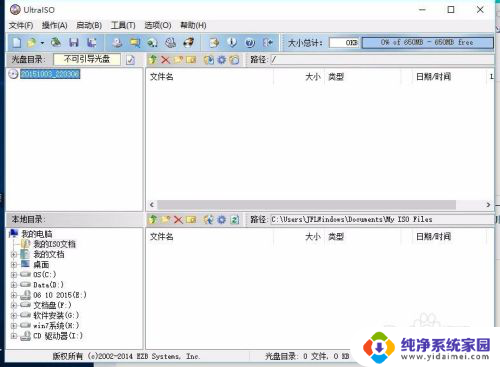
3.接下来双击桌面上的“此电脑”右击DVD驱动器弹出光驱,然后将一张空的光盘放入到光驱中并手动将光驱推进到电脑里,这时电脑中的DVD光驱就已经读出光盘的容量了。
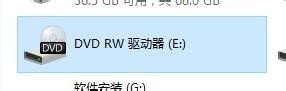

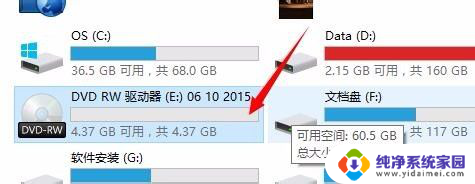
4.之后在UltraISO软件左下角点击你要添加的文件在右边就可以显示了,然后按组合键ctrl+A全选在右击文件点击添加这样就可以把文件添加到将要刻录的区域中了。如果要想删除某个文件直接单击文件在点击红色的叉叉即可。
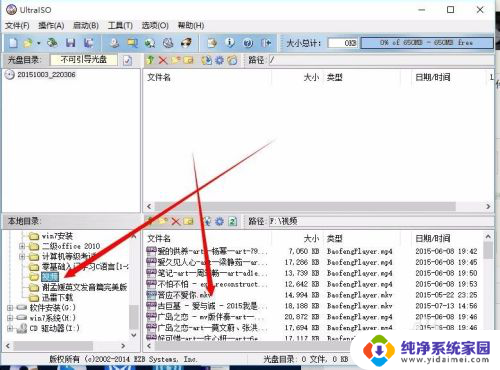
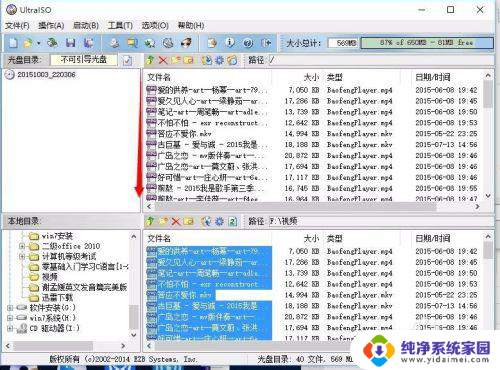
5.在刻录到光盘之前首先得要将文件统一保存为ISO格式才能刻录到光盘中,点击左上角的文件选择另存为,之后在保存的框框中点击左边选择你要存储的位置在文件名中输入名称(后缀.iso保留)保存类型为标志ISO文件,再点击保存即可,这是正在转换为ISO格式的文件。
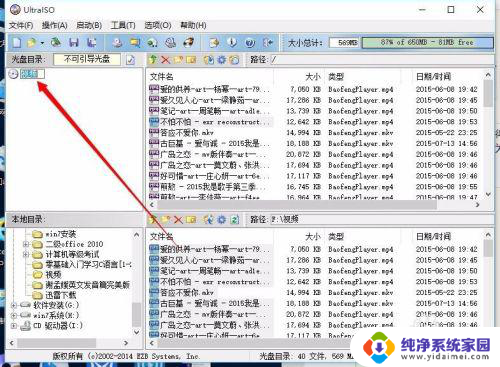
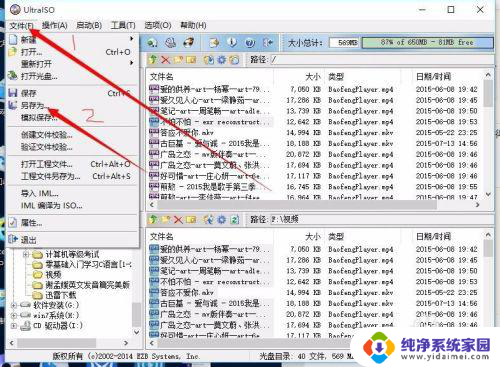
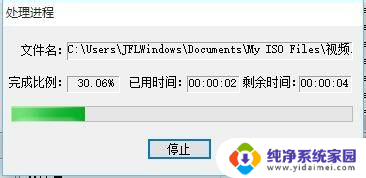
6.找到刚刚创建的ISO文件,右击ISO 文件然后鼠标移动到UltraISO点击刻录光盘(或者是右击ISO文件用UltraISO打开再点击中间的刻录光盘的图标),之后在刻录的时候先点击擦除(相当于格式化光盘,如果不先擦除则会提示这个光盘有数据)再点击将刻录校验选勾(刻录校验是为了保证刻录结果的完整性),然后点击刻录,这时只要等待片刻即可刻录完成。
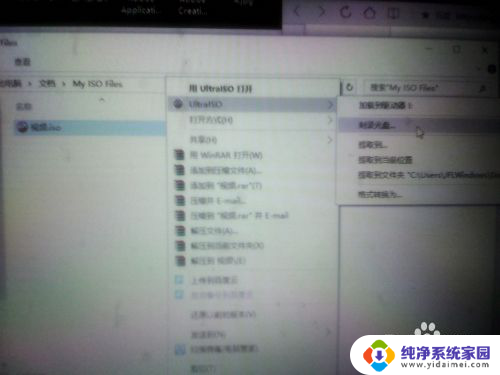
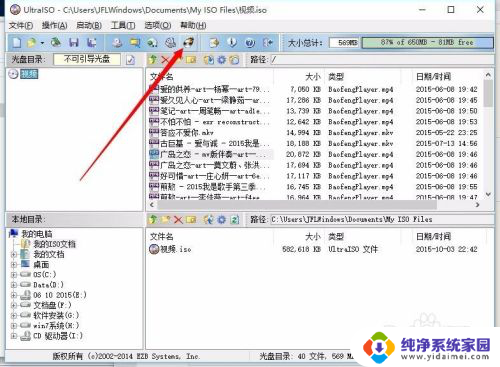
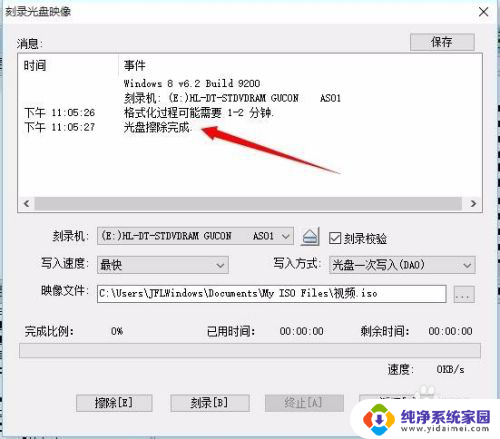
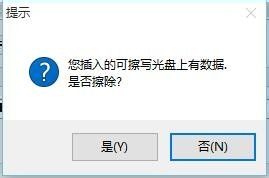
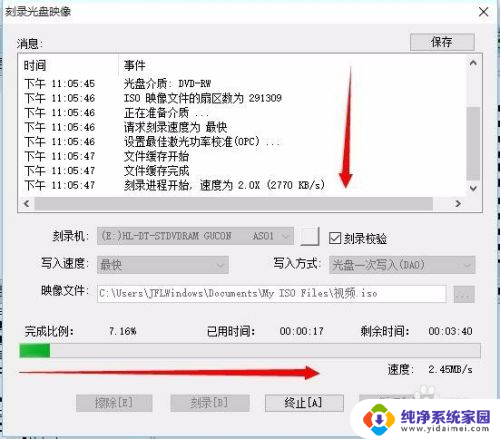
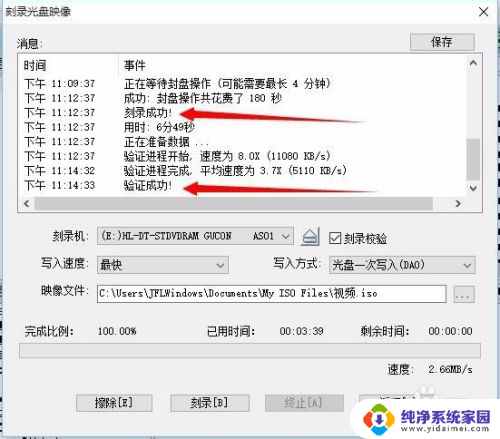
以上是关于如何使用UltraISO刻录光盘的全部内容,如果您遇到这种情况,可以按照以上方法解决问题,希望这些方法能对大家有所帮助。